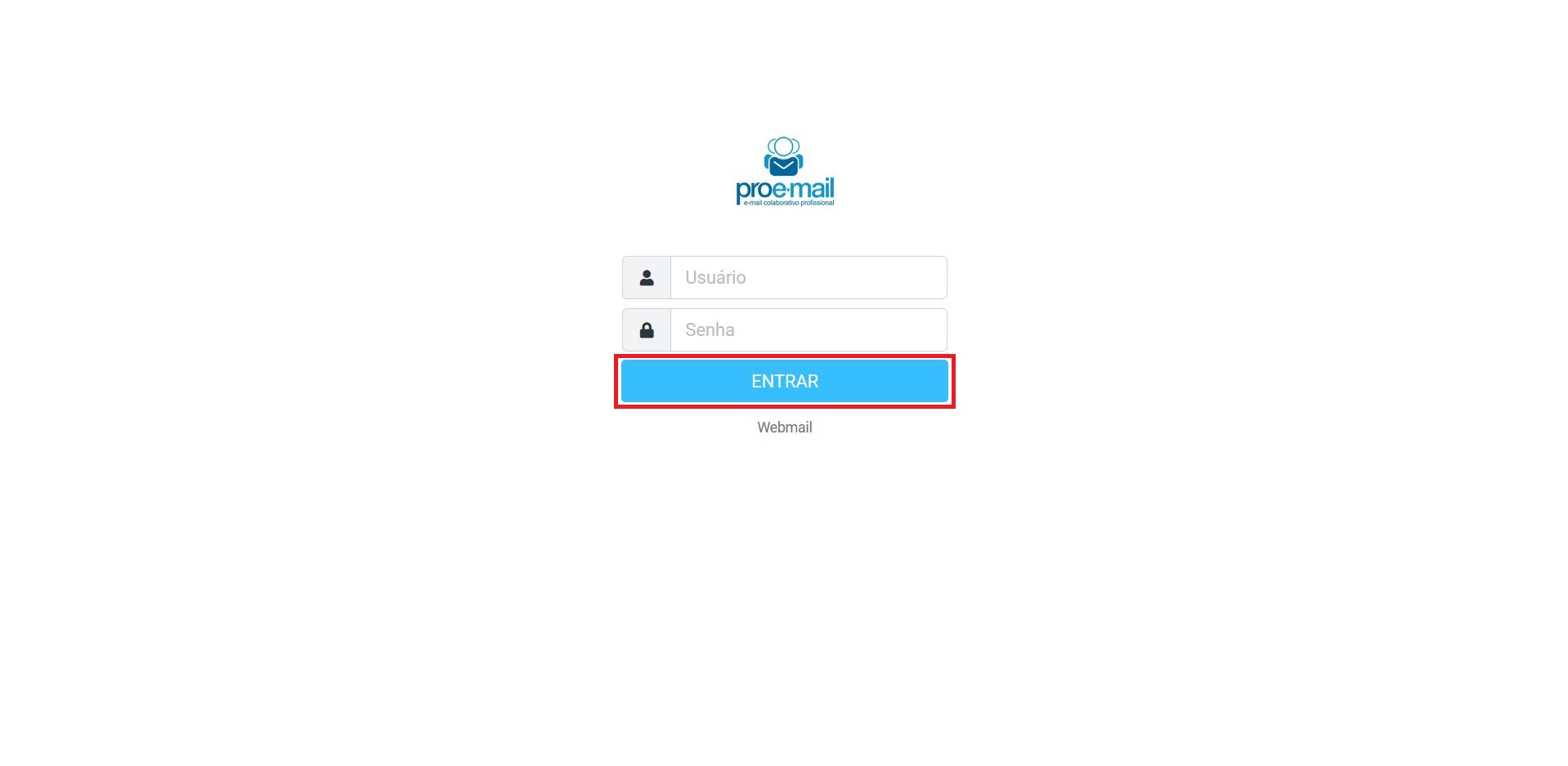A função de autoresposta no e-mail é uma ferramenta valiosa que permite aos usuários configurar mensagens automáticas para serem enviadas como resposta a qualquer pessoa que lhes envie um e-mail durante um período específico. Essa funcionalidade é particularmente útil em situações em que um usuário está temporariamente ausente, seja por férias, viagens de negócios ou licença médica. Por isso, no tutorial: Colocando auto resposta no novo Proemail (através do Webmail do usuário) será necessário seguir o passo a passo.
Ao configurar uma autoresposta, o remetente recebe uma mensagem automática informando que o destinatário está temporariamente indisponível e que sua mensagem será respondida assim que possível. Além disso, a mensagem automática pode incluir informações úteis, como a data de retorno esperada ou instruções alternativas para contato, se necessário.
1 – Acessando o webmail
Para a criação da auto resposta é necessário fazer o acesso através do Webmail do Proemail 4.0. As informações de acesso virão no seu e-mail de boas vindas.
Para acessar seu webmail, você deve verificar no link que lhe enviamos no e-mail de boas vindas a opção: Webmail.
Neste exemplo o link seria: “webmail.suaempresa.com.br”.
Preencha com seu e-mail e senha e clique em ENTRAR.
2) Criando a auto resposta.
2.1) Clique em “Configurações”, também representado pela engrenagem.
2.2) Clique em “Fora do Escritório”, ilustrado pela figura do relógio
2.3) Nesta caixa deverá ser escrito o assunto do e-mail da auto resposta.
2.4) Nesta caixa ficará o conteúdo do e-mail resposta.
2.5) Nesta caixa, você deverá colocar a data e a hora de inicio da auto resposta.
2.6) Nesta caixa, você deverá colocar a data e a hora final da auto resposta, após esse período, a auto resposta não funcionará.
2.7) Nesta caixa, você deverá selecionar a opção “Ligado“.
2.8) Clique no botão azul “Salvar”, para salvar as novas configurações
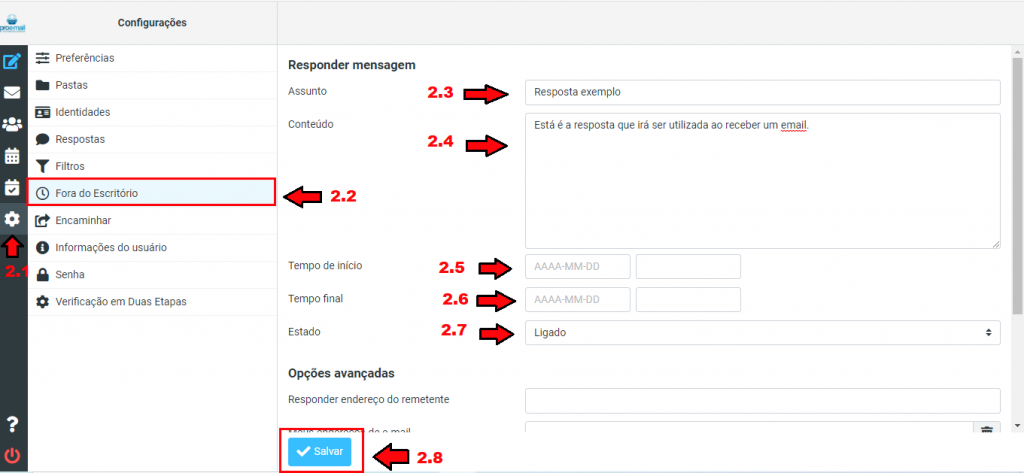
Após ter feito as etapas corretamente, a direita inferior da tela, irá aparecer um balão confirmando que foi concluído com sucesso!
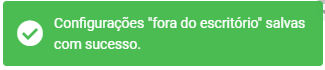
Parabéns, você completou o tutorial: Colocando auto resposta no novo Proemail (através do Webmail do usuário)!